Slik kjører og renser du automatisk flere brukerkontoer med CCleaner

Hvis du bruker en arbeidsdatamaskin eller bærbar PC ogvil du forsikre deg om at du ikke legger igjen uønskede midlertidige filer. CCleaner er en effektiv måte å rydde opp i. Men hvis du bruker mer enn en konto på nevnte datamaskin, kan det være smertefullt å kjøre programmet for hver enkelt - for ikke å nevne at det er lett å glemme. Med litt registerjustering og en kjøreparameter, kan vi gjøre rengjøringsprosessen automatisert ved innlogging, så du trenger ikke å bekymre deg for den igjen!
Trinn 1
Klikk de Start Menu Orb og Type regedit inn i søkefeltet. trykk Tast inn, eller Klikk de regedit programlenke.
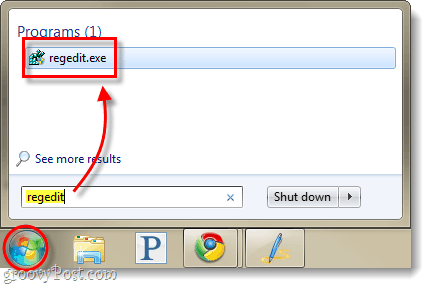
Steg 2
Bla til følgende registernøkkel:
HKEY_LOCAL_MACHINESOFTWAREMicrosoftWindowsCurrentVersionRun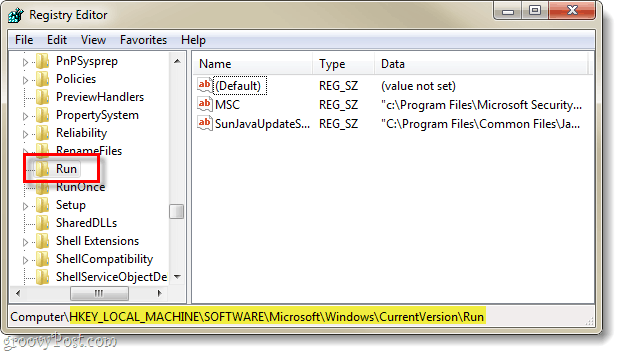
Trinn 3
Når du har gjort det valgt de Løpe nøkkel, Høyreklikk hvor som helst i høyre rute og Å velge Ny> Strengverdi.
Gi den nye strengen navn: CCleaner
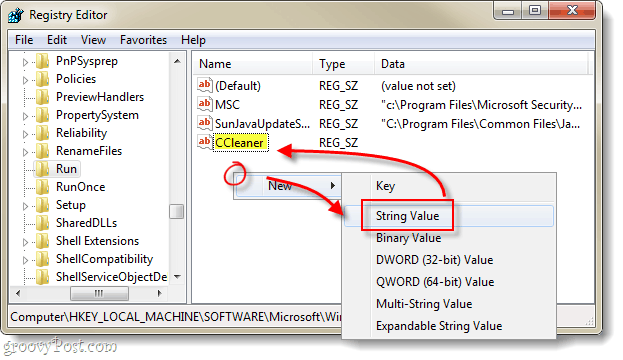
Trinn 4
Nå heller Dobbeltklikk eller Høyreklikk de CCleaner oppføring vi nettopp har laget og Endre den. I boksen Verdidata Type i følgende*:
C:Program FilesCCleanerCCleaner.exe /auto
*Hvis du bruker 64-bit Windows du katalogen trenger å inkludere “Program Files (X86)”I stedet for programfiler.
En gang lagt inn Klikk OK.
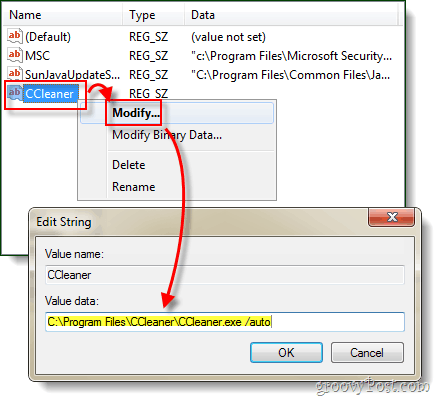
Ferdig!
Nå når en brukerkonto logger seg pådatamaskin, vil CCleaner automatisk starte og rense alt ut i henhold til alternativene. Personlig er dette veldig nyttig for meg ettersom jeg har flere testkontoer på skrivebordene mine for å gjennomgå forskjellige programmer. Jeg husker sjelden å slette temp-filene for hver konto, så jeg ender opp med tonnevis med bortkastet plass - men ikke siden det lenger!










Legg igjen en kommentar